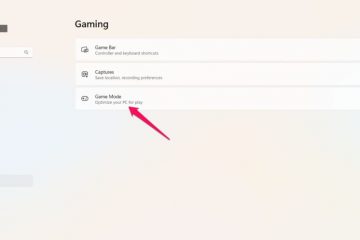一部の Web サイトでは、Web ページを開くとすぐにオーディオおよびビデオ コンテンツが自動的に再生される場合があります。それが気に入らない場合は、Edge にはメディアの自動再生を停止するオプションがあります。つまり、Web サイト/Web ページでのビデオとオーディオの自動再生を無効にします。設定方法は次のとおりです。
メディアの自動再生が役立つ場合があります。これは、期待している場合に特に当てはまります。たとえば、YouTube ビデオや Spotify などの Web 音楽プレーヤーを開いた場合、それらが自動的に再生されるようにしたいと考えます。ただし、ニュース Web サイトにアクセスしたときに、ビデオや音楽が最大音量で再生されることは期待できません。この予期しないメディアの自動再生は、時々気が散って煩わしい場合があります。言うまでもなく、インターネット帯域幅の無駄です。
一般的にメディアの自動再生が気に入らない場合は、Edge を使用してこの動作を制御できます。メディアの自動再生を完全にブロックすることも、以前のアクティビティに基づいて自動再生をブロックするかどうかを Edge が決定するように制限することもできます。
始めましょう。
Edge ブラウザでメディアの自動再生をブロックする
次の手順に従って、Microsoft Edge でメディアの自動再生をブロックします。
Edge ブラウザ。3 点メニュー アイコンをクリックまたはタップします。[設定] オプションを選択します。[Cookie とサイトの権限] に移動します。 「」タブ。「メディアの自動再生」オプションをクリックまたはタップします。「サイトでオーディオとビデオを自動的に再生するかどうかを制御」を「ブロック」に設定します。 「Edge ブラウザを再起動します。Edge ではメディアの自動再生が完全にブロックされています。
これらの手順を詳しく見てみましょう:
まず、Microsoft Edge ブラウザを開きます。 Edge を開くには、デスクトップ、スタート メニュー、またはタスクバーでそのアイコンを見つけてクリックします。これにより、Edge ブラウザが起動し、デフォルトのホームページまたは最後に閲覧していたページに移動します。
次に、通常はブラウザの右上隅にある 3 つの点のメニュー アイコンを探します。窓。このアイコンをクリックまたはタップして、さまざまなオプションを含むドロップダウン メニューを開きます。ドロップダウン メニュー内で、「設定」というラベルの付いたオプションを見つけてクリックし、Edge ブラウザの設定を開きます。
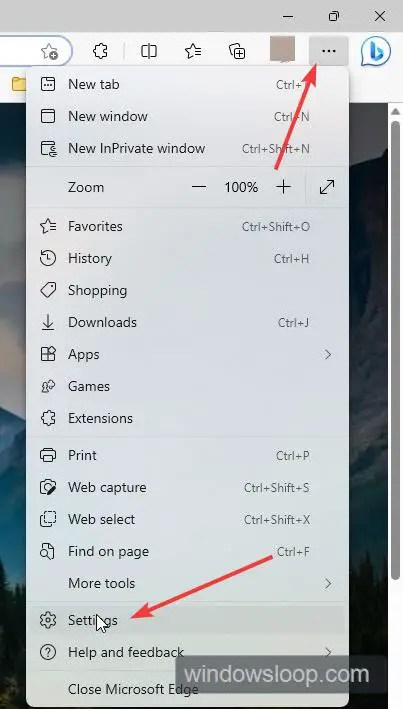
設定メニューに入ると、画面の左側にあるさまざまなカテゴリまたはタブのリストで、「Cookie とサイトのアクセス許可」というラベルの付いたタブをクリックします。このタブには、Web サイトの権限と環境設定に関連する設定が含まれています。
[Cookie とサイトの権限] タブ内には、さまざまなオプションと設定があります。[メディアの自動再生] というオプションを探して、[メディアの自動再生] をクリックまたはタップします。それ。このオプションは、Web サイトにアクセスしたときにオーディオおよびビデオ コンテンツを自動的に再生するかどうかを制御します。
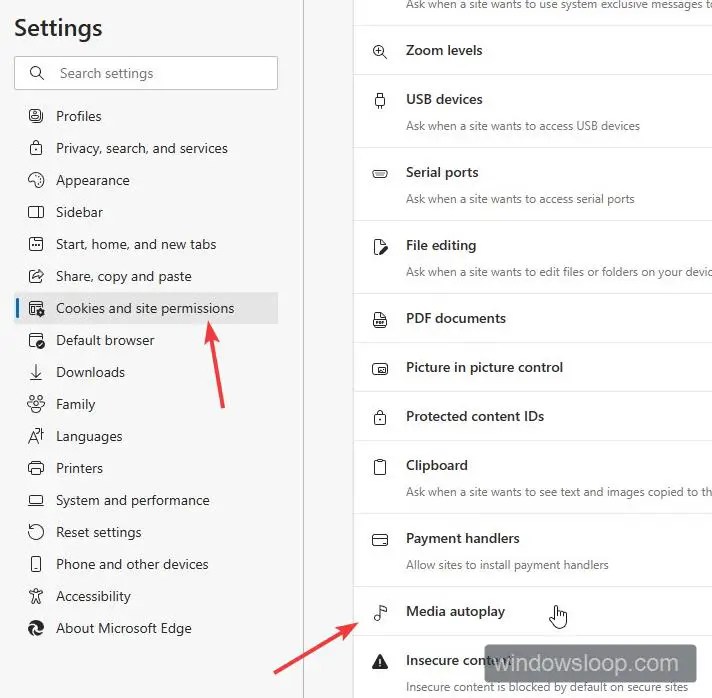
今, 「サイトでオーディオとビデオを自動的に再生するかどうかを制御する」ドロップダウン メニューから「ブロック」を選択します。これにより、すべてのメディアの自動再生がブロックされます。 Web サイトでの過去の行動に基づいてビデオとオーディオの自動再生をブロックするかどうかを Edge に決定させたい場合は、「制限」を選択できます。
たとえば、Web サイトにアクセスしたことがない場合や、Web サイトにアクセスしたことがない場合などです。以前にメディアの自動再生を一時停止した場合、Edge はそれをブロックします。それ以外の場合、Edge は自動再生を許可します。
特定の Web サイトにオーディオとビデオの自動再生を許可したい場合は、それらを許可リストに追加できます。たとえば、
許可リストに Web サイトを追加するには、[追加] ボタンをクリックまたはタップし、追加する Web サイトの完全な Web アドレスを入力します。
これで完了です。Microsoft Edge でメディアの自動再生を無効またはブロックするのはとても簡単です。
関連 Edgeハウツー ガイドの記事:
このシンプルで簡単な Windows ハウツー ガイドがお役に立てば幸いです。
行き詰まった場合やサポートが必要な場合は、電子メールを送信してください。できる限りお手伝いさせていただきます。